Все способы:
Способ 1: Контекстное меню чатов
Самый простой метод выхода из беседы в Skype — использование контекстного меню, которое доступно для всех существующих чатов. Осуществляется выполнение поставленной задачи следующим образом:
- Запустите программу и перейдите в раздел «Чаты».
- Найдите там беседу, которую хотите покинуть, и щелкните по ней правой кнопкой мыши.
- В контекстном меню вас интересует кнопка «Покинуть беседу».
- Появится отдельное окно с предупреждением, где вам требуется подтвердить свое действие.
- Теперь беседа автоматически будет удалена из списка текущих чатов, поэтому удалять ее историю вручную не придется.

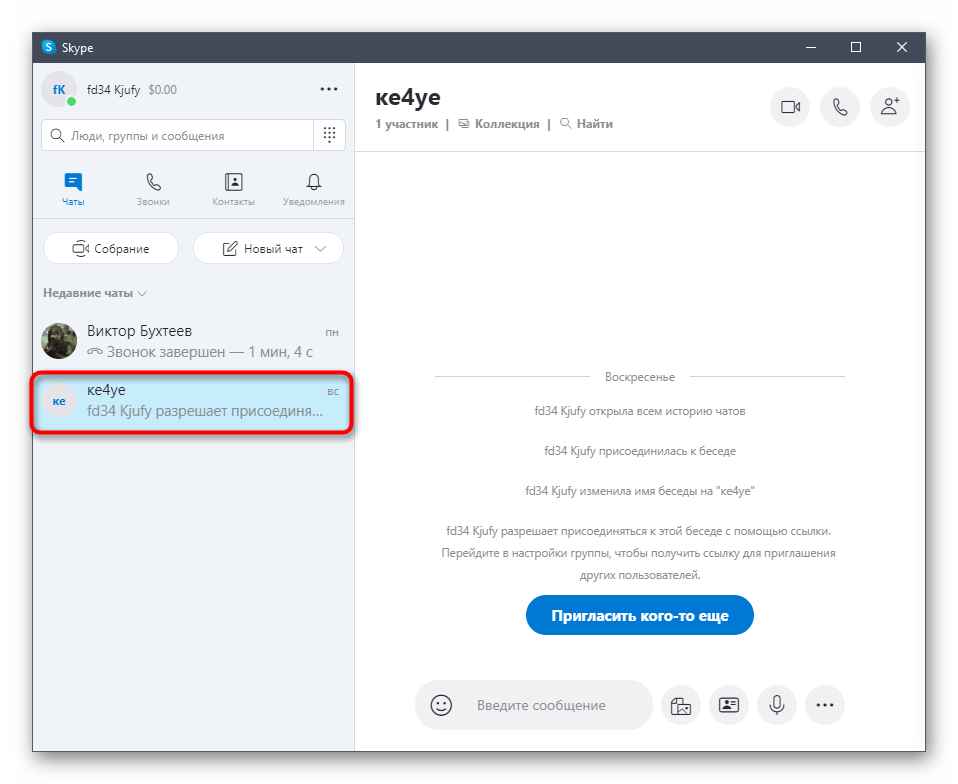
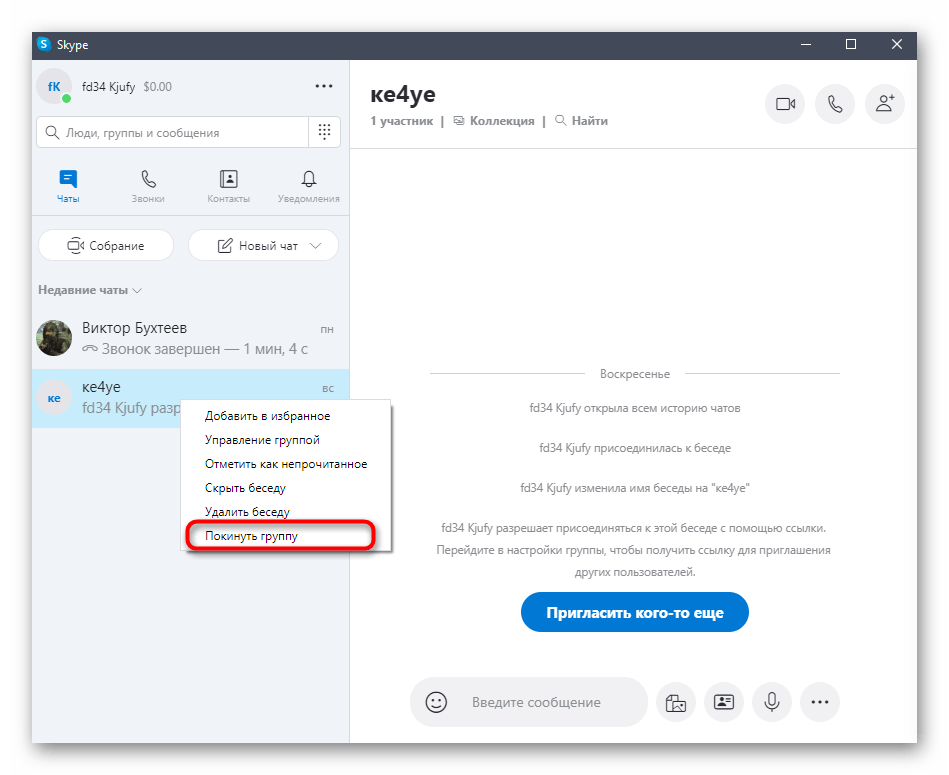
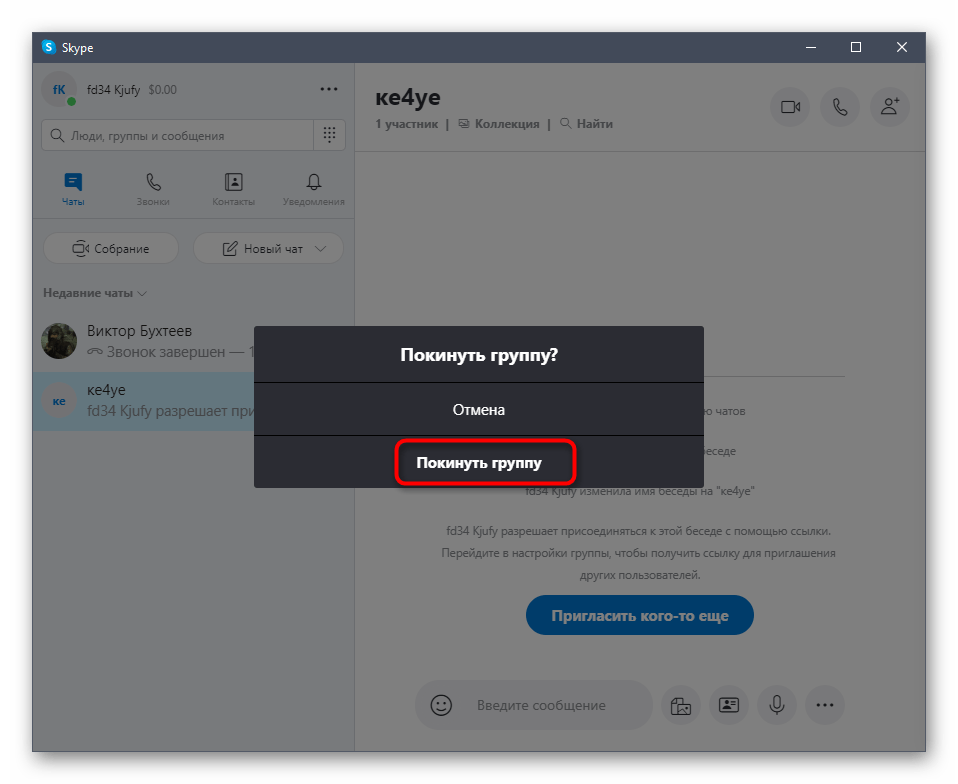
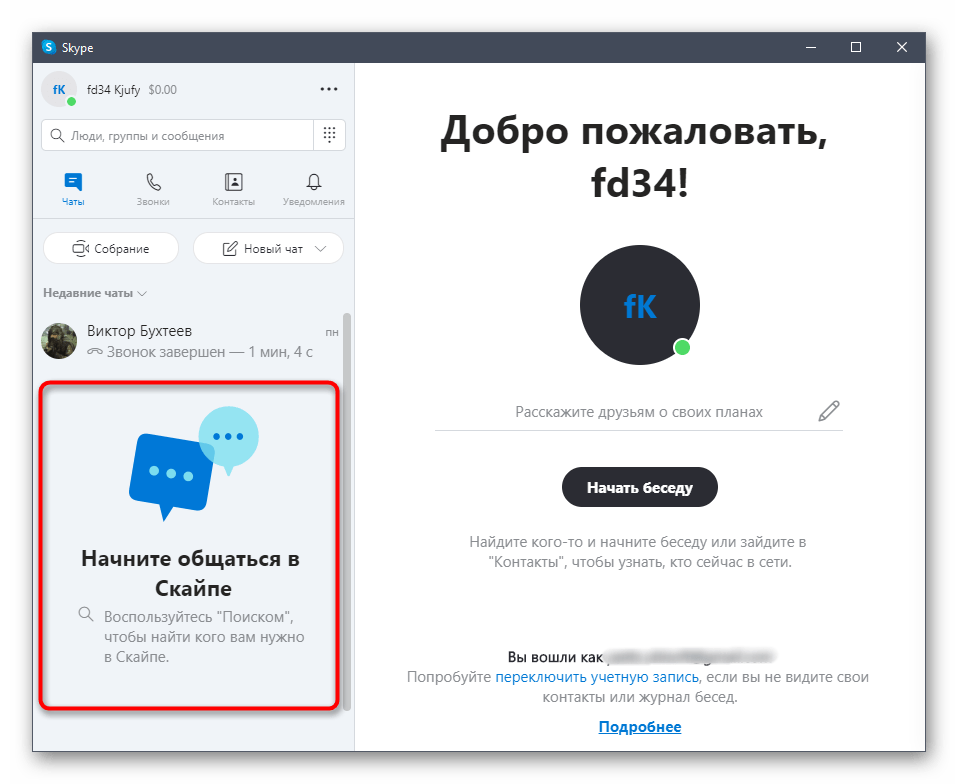
Обратите внимание на то, что выйти из беседы так, чтобы этого не увидели другие ее участники, попросту не получится. В любом случае в истории всплывет сообщение о том, что конкретный пользователь покинул группу. Если вы не хотите использовать такой метод, воспользуйтесь Способом 3 как альтернативным вариантом.
Способ 2: Меню беседы
Вместо контекстного меню, которое было рассмотрено выше, можно использовать меню беседы, где присутствуют все необходимые параметры для управления ею, в том числе и кнопка, позволяющая выйти из группы.
- Сначала откройте раздел с чатами и перейдите к той группе, из которой хотите выйти.
- Нажмите по ее названию, которое расположено вверху.
- Опуститесь в самый низ окна профиля, где вы найдете красную кнопку с надписью «Покинуть группу».
- После нажатия по этой надписи отобразится отдельное окно, в котором следует подтвердить свои намерения.
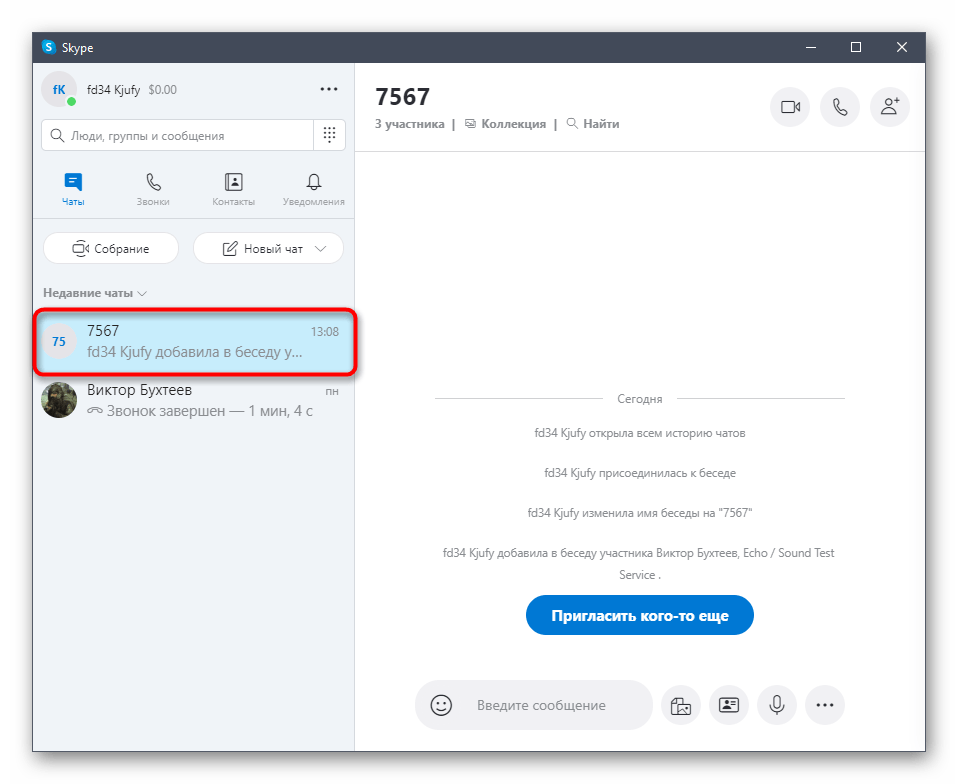

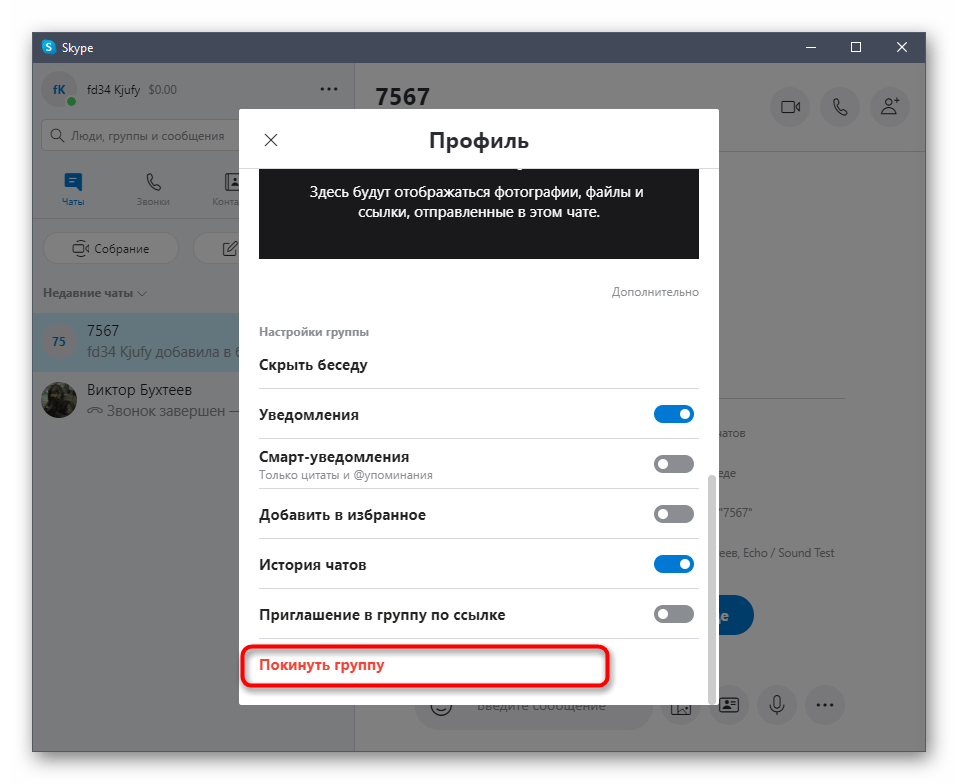
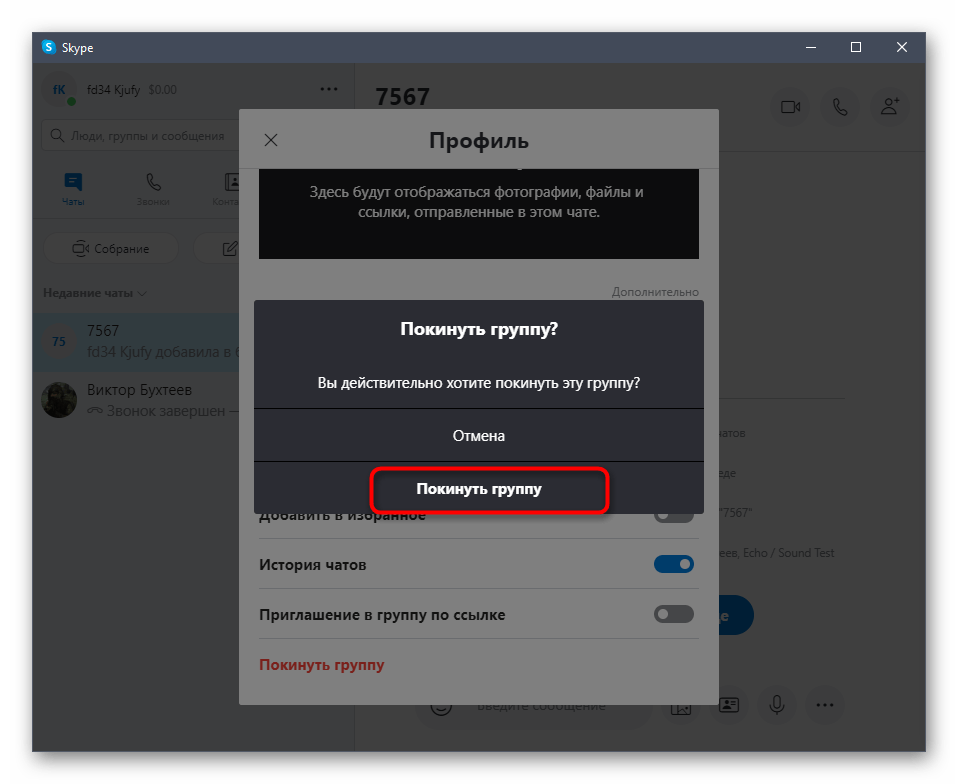
Разницы между этим способом и первым никакой нет, поэтому каждый пользователь просто выбирает тот, который будет удобнее, но объективно быстрее это осуществляется через контекстное меню беседы.
Способ 3: Скрытие беседы
Этот метод в первую очередь подходит для тех пользователей, кто хочет удалить неактивную беседу, но не желает, чтобы другим ее участникам приходило оповещение. Этот вариант может оказаться полезным и в других случаях. Его суть заключается в том, что происходит банальное скрытие группы из списка чатов до момента, пока туда не отправят новое сообщение.
- Откройте чат и разверните его меню, нажав по названию вверху.
- В разделе «Настройки группы» нажмите «Скрыть беседу».
- Как видно, она была успешно удалена из списка недавних чатов и не появится здесь до тех пор, пока кто-то не отправит в ней сообщение. Чтобы больше их не получать, в том же меню отключите пункт «Уведомления» и «Смарт-уведомления». Так группа не будет давать напоминать о себе.
- Если потребуется просмотреть эту группу, кликните по кнопке поиска.
- Опуститесь вниз, где отыщите раздел «Групповые чаты» и просмотрите историю.
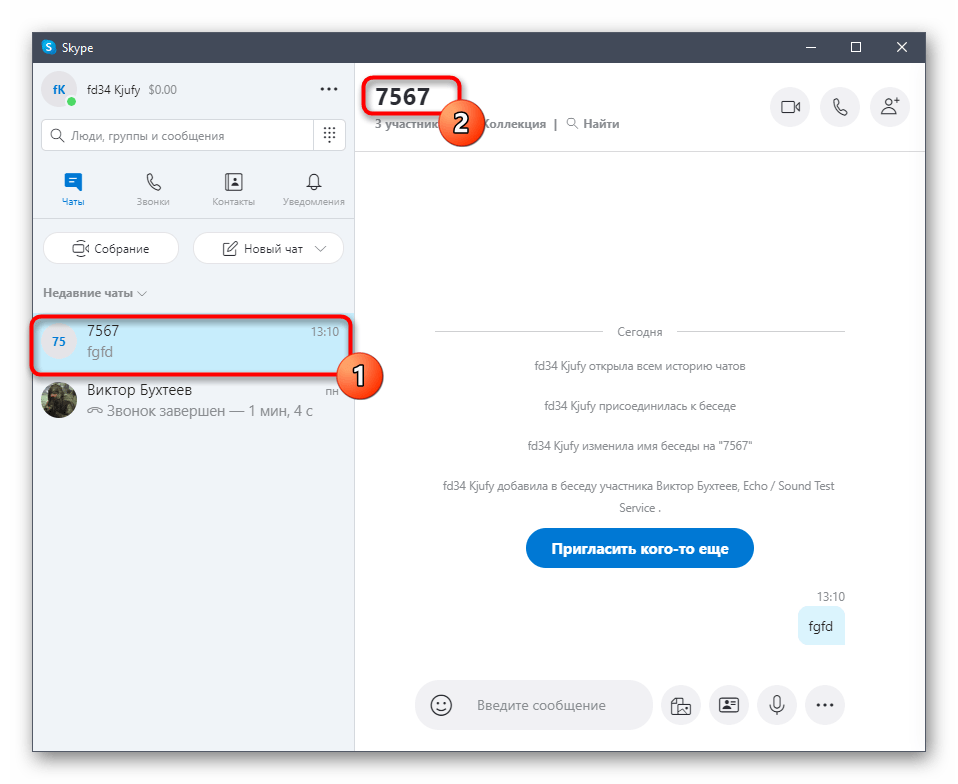

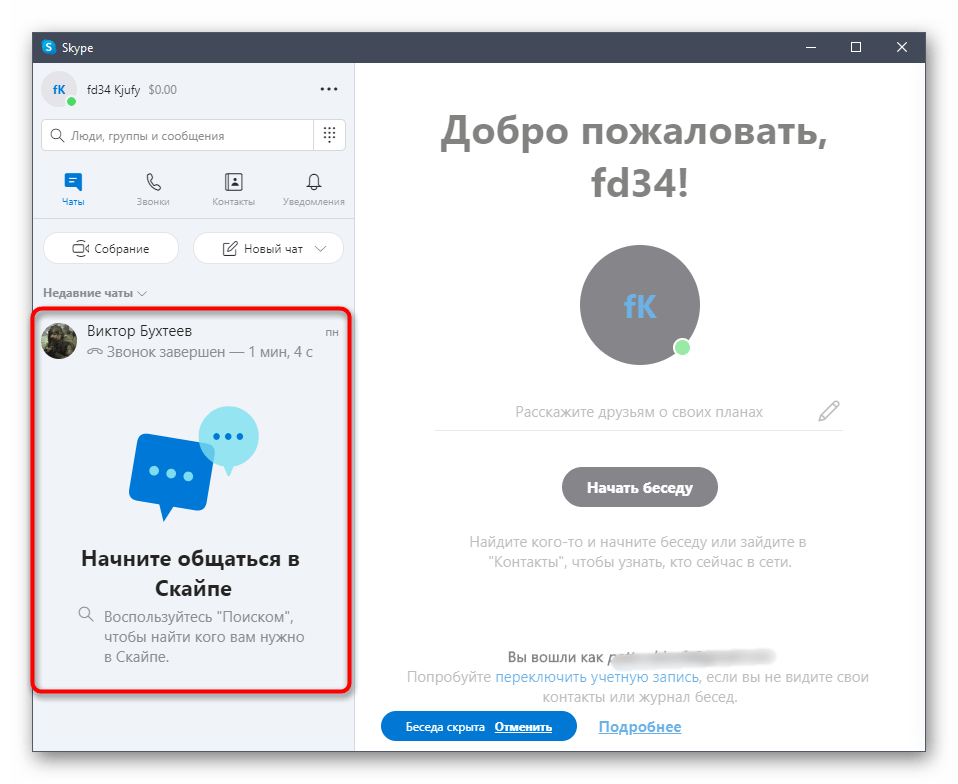

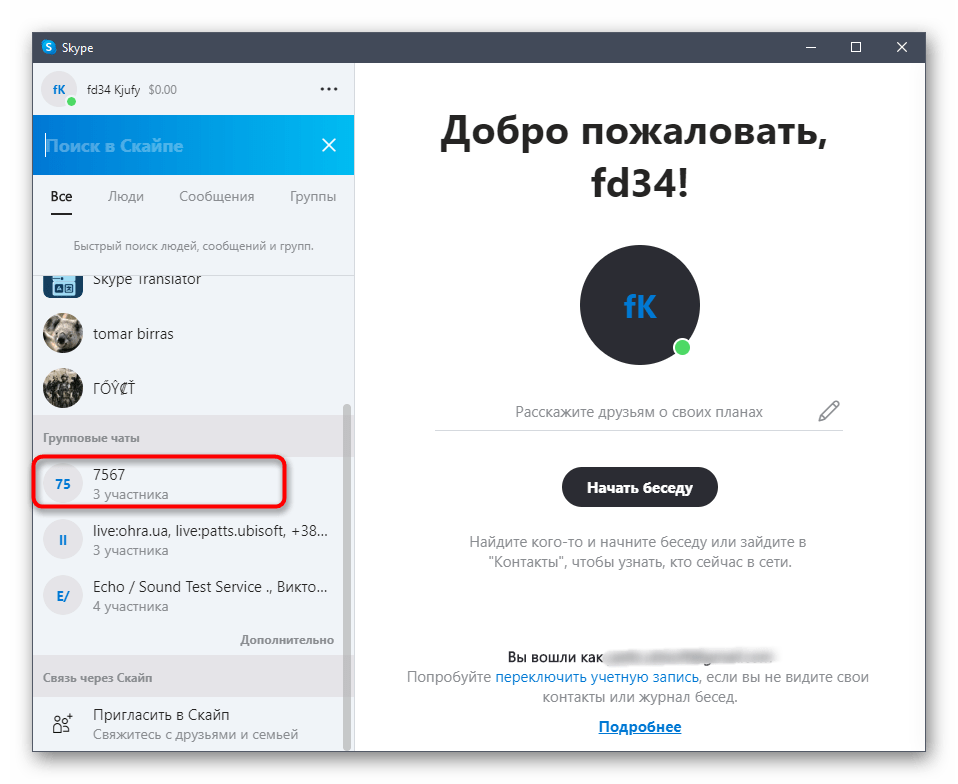
За помощью в других процессах, связанных с взаимодействием с данной программой, предлагаем обратиться к отдельной тематической статье на нашем сайте, перейдя по следующей ссылке.
Читайте также: Использование программы Skype
 Наша группа в TelegramПолезные советы и помощь
Наша группа в TelegramПолезные советы и помощь
 lumpics.ru
lumpics.ru



Задайте вопрос или оставьте свое мнение